10 tipp a gyors munka turmixgépben
Fordította: Paul Hardcore Averin és Artem Slakva
Andrew Price, Kent Trammel és Jonathan Williamson tanácsot adni, hogy gyorsítsa fel a munkafolyamatot a Blender.
Tippek Andrew Price
2. befejezése után rendering, gyorsan ellenőrizni a szintet, ha megnyomja a T gombot, hogy megjelenjen az eszköztár. Rajta látni fogja a lap Historgram, hullámforma és vectorscope. Is, akkor megtudja a pontos szín értékét és pixel koordinátáit a kép az egér bal gombját, és el kell mozgatnia. Az összes információ jelenik meg a képernyő alján.
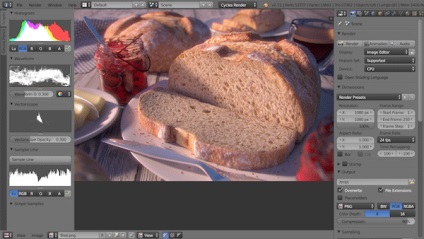
3. Ahhoz, hogy játszani az animációt közvetlenül a befejezése után annak rendering, nyomja meg a Ctrl + F11. Egy ablak jelenik meg, ahol az animáció játszott 24 képkocka másodpercenként. Akkor megáll az animáció, kattintson rá, és húzza az egeret kicsit. Ugyanilyen módon lehet navigálni kereteket. Folytatja a lejátszást, az animáció az Enter billentyűt.
4. A szimuláció, gyorsan fel tudja hívni a funkció él Slide (mozgás pont hivatkozva a széle), dupla kattintással G.
5. Ehelyett renederit a teljes képet, akkor teszi egyetlen olyan része, amely érdekli. Ehhez menj a kamera nézet, nyomja meg a Ctrl + B, és válassza ki a kívánt területet a téglalap. Ahhoz, hogy menjen háttal, nyomja meg a Ctrl + B, és válasszon egy tetszőleges területet a sejten kívül található.

6. Gyorsan válthat a munkaterületek segítségével Ctrl + bal / jobb nyíl. Ez a művelet ciklus között Compositing, animáció, videó szerkesztés, stb Is, akkor válassza ki a megfelelő helyet a tetején az Info ablakban.
kent Trammel jonathan Williamson
7. Az egyik kedvenc funkciók (nem feltételezhetjük, hogy ez Kent :)) Blender, mennyire rugalmas használhatja szobrászat modellező. Különösen organikus formák, amikor simító csúcsok, sima csökkenése, szorította, stretching és arányos tágulási / összehúzódási sokkal könnyebb csinálni a Sculpt mód használata.
Ha azt szeretnénk, hogy ilyet, csak be kell kapcsolnia a szobrászat üzemmódban kövesse néhány szükséges kézmozdulatokat, majd térjen vissza a hagyományos modellezés.
Akkor is működik simított modell szobrászat mód helyett állítsa be a kívánt alakot a kis poli modell. Csak adj egy módosítót felosztása Surface és a „farag”, amíg a modell nem fog, ahogy kellene. Minden változás kell alkalmazni, hogy az alacsony poli modell.
8. Nem tudom számolni a fényes anyagok I segítségével létrehozott csomópontok diffúz, Fényes, Fresnel, stb Miután tettem ezerszer rendszeres dolgokat, wised és vett csoportok csomópont csomópont (csoport csomópont). Csoportosítása csomópontok hatásos legalább két okból:
- Komplex hálózatok egyesíthető egyetlen csomópont képes felvenni felhasználói bemeneti és kimeneti csatlakozók.
- Kombinált Group csomópontok könnyen újrahasznosítható, változtatni vagy hozzá más projektekben.
Hozzon létre egy csomópont csoport adja meg a kívánt csomópontok a hálózatban, és üti a Ctrl + G, persze, meg kell tölteni egy kis időt létrehozását további aljzatok.

9. Először is, 3D-egér dühítő sok felhasználó. Azonban ez az egyik erőssége. 3D kurzort lehet használni, mint a felhasználó szempontjából az átalakulás a tárgy, a kiindulási pont modellezésére számos művelet, stb Állítsa be a 3D-kurzort a kívánt helyre, és változtassa meg a forgatás középpontját a 3D-kurzor segítségével. " (Dot) „alján vagy a 3D-nézetben.
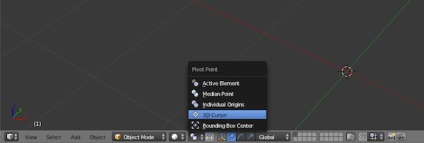
10. lenyomva tartja a Shift billentyűt, miközben a mozgó és objektumok átalakítása Pontosabb manipuláció. Én használni minden alkalommal, hogy helyezze egy tárgy éppen a referencia kép.
Amellett, hogy a tanulságokat a Blender, megtalálja a 3D-ready modellekkel és archívumok jó minőségű textúrák. Az oldal rendszeresen frissül új tartalommal és felügyeli a fejlesztési Blender.